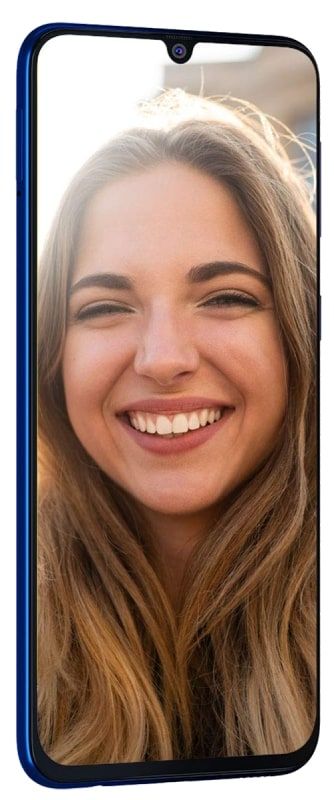Patnubay ng Gumagamit Sa Paano Mag-Auto-Tumugon Sa Mga Teksto Sa iPhone
Naranasan mo na bang Awtomatikong Tumugon sa mga teksto sa iPhone ? Sa panahon ng pagmamaneho hindi mo nais na isipin ng mga tao na iniiwasan mo ang iyong mga teksto, baka gusto mong isipin na inaayos mo ang tampok na awtomatikong teksto habang nagmamaneho sa iPhone. Gayundin, pinakamahusay na iwasan ang pag-text habang nagmamaneho. Sapagkat ito ang pangunahing dahilan para sa mga aksidente sa sasakyan. Sa gabay na ito, tatalakayin namin kung paano mag-set up ng awtomatikong tugon sa panahon ng pagmamaneho at mga kaugnay na tampok tulad ng pagtigil sa pagtanggap ng mga alerto sa teksto habang nagmamaneho. Sa gabay na ito, ipapakita rin namin sa iyo kung paano gumamit ng awtomatikong pagtugon sa mga teksto para sa Huwag Guluhin Habang Nagmamaneho at mga teksto ng awtomatikong pagtugon sa iPhone sa mga tawag sa telepono.
Ipapakita sa iyo ng gabay na ito kung paano itakda ang iyong iPhone upang awtomatikong tumugon sa mga tawag at teksto upang maaari kang tumuon sa pagmamaneho o, deretsahan, hindi nararamdamang kinakailangan upang maging ligtas sa iyong telepono sa lahat ng oras.
Lahat tayo ay may mga kaibigan na nagsisimulang labis na reaksyon o iniisip na galit ka sa kanila kung maghintay ka ng mas mahaba sa 10 segundo upang tumugon sa isang mensahe. Gayundin, narinig o naranasan namin ang mga boss na gumagawa ng parehong bagay. I-set up lamang ang mga ito para sa email at mga teksto ngunit nakatuon ako sa mga text message ngayon.
Paano Mag-Auto-Play Upang Mag-text Sa iPhone
Kaya, nang maaga nais kong gumamit ng isang awtomatikong tugon upang hindi ito makagambala sa iyo kapag alternatibong sinakop mo. Gayunpaman, ang pagpapaandar ay idinisenyo sa iOS kaya't tumatagal ng ilang segundo upang mai-configure ang awtomatikong tugon habang nagmamaneho sa iyong iPhone.
Una, idagdag lamang ang Huwag Istorbohin sa Control Center para sa madaling pamamahala.
Hakbang 1:
Sa una, pumili Mga setting sa iyong iPhone
Hakbang 2:
Pagkatapos mag-click Control Center
Hakbang 3:
Susunod, mag-click sa Ipasadya ang Mga Kontrol
Hakbang 4:
I-click ang berdeng icon sa tabi Huwag Istorbohin Habang Nagmamaneho, na idaragdag ito sa Control Center.
microsoft virtual wifi miniport adapter # 2
Ngayon ay agad kang makakabalik Huwag Istorbohin Habang Nagmamaneho on o off kung kinakailangan. Pagkatapos nais naming i-set up ang mga setting ng mensahe at tugon.
Ngayon ay mag-set up tayo ng Huwag Guluhin Habang Nagmamaneho ng awtomatikong tugon:
Hakbang 1:
Sa una, bukas Mga setting sa iyong iPhone.
Hakbang 2:
Mag-click Huwag abalahin
Hakbang 3:
Bumaba ngayon upang itakda ang paganahin Manu-manong , Kapag Nakakonekta sa Car Bluetooth o Awtomatiko
avast serbisyo ng 100% disk
Hakbang 4:
Gayundin, itakda Auto-reply kay sa Lahat ng mga contact , Kamakailan , Mga paborito , o Walang sinuman.
Hakbang 5:
Sa wakas, kung nais mong ipasadya ang iyong Awtomatikong tugon ang mensahe o iwanan ang default na auto-reply. Nagmamaneho ako na pinagana ang Do Not Disturb. Titingnan ko ang iyong mensahe kapag nakarating ako sa pupuntahan ko.
Gayunpaman, ang mga hakbang na ito na ginamit upang i-configure ang iyong iPhone upang awtomatikong tumugon habang nagmamaneho. Gayundin, maaari mong itakda ang ilang mga granular parameter. Halimbawa ng pagtatakda ng iyong iPhone upang magpadala lamang ng mga auto-reply na teksto sa iyong mga contact, hindi sa mga hindi namin alam o mga teksto sa spam.
At narito kung paano i-configure ang awtomatikong pagtugon:
Hakbang 1:
Sa una, Buksan Mga setting sa iyong iPhone.
Hakbang 2:
Mag-click Huwag abalahin
Hakbang 3:
Bumaba at mag-click Awtomatikong Tumugon Sa
Hakbang 4:
Piliin kung sino ang gusto mo Awtomatikong Tumugon Sa mula sa mga pagpipiliang ito: Walang sinuman , Kamakailan , Mga paborito , o Lahat ng mga contact .
Susunod, maaari mo ring piliin na iwanan ang default na teksto o sumulat ng iyong sarili. Sinasabi ng default na awtomatikong tugon sa teksto, nagmamaneho ako gamit ang Huwag Guluhin Habang Pinapagana ang Pagmamaneho. Titingnan ko ang iyong mensahe kapag nakarating ako sa pupuntahan ko.
Kapag na-configure, simpleng pag-auto-reply sa mga teksto ay upang paganahin Huwag abalahin.
IYONG IPHONE AUTO-REPLY MESSAGE
Gawing maikli at madali ang iyong awtomatikong tugon na mensahe. Ito ay isang bagay tulad ng 'Paumanhin, hindi ako magagamit ngayon. Tutugon ako sa iyong mensahe sa tuwing makakaya ko. ’Gumagana ito para sa mga kasamahan, kaibigan, boss, at sinumang iba pa na maaaring mag-text sa iyo at hindi mapigilan ang kanilang sarili para sa oras na aabutin mo o makapag-reply.
Maaari ka ring mag-set up ng maraming mga naka-kahang reaksyon kung nais mo ngunit maaari mo lamang gamitin nang paisa-isa.
AUTO-REPLY TO CALLS SA IYONG IPHONE
Nasubukan mo na bang awtomatikong tumugon sa mga tawag sa iyong iPhone? Gumagawa ito ng halos katulad sa pagtugon sa mga mensahe. Kung hindi mo paganahin ang pag-ring ng telepono o ibahagi ang tumatawag sa voicemail, ang isang auto-reply ay isa pang pagpipilian. Hindi eksakto na awtomatiko tulad ng nais mong piliin ang Mensahe habang papasok sa tawag ngunit mabuting nasagot ito.
Halika, i-set up muna natin ito:
Hakbang 1:
Sa una, magtungo sa Mga setting sa iyong iPhone.
Hakbang 2:
I-click ang Telepono app
Hakbang 3:
Mag-click Tumugon sa Teksto.
xposed framework lg g2
Sa kasamaang palad, mapapanatili mo rin ang default na reaksyon sa Tugon Sa Text o maaari kang sumulat ng iyong sarili.
Pagkatapos, sa mga papasok na tawag, piliin ang Mensahe sa itaas ng pindutang Tanggapin sa iyong iPhone upang tumugon gamit ang naka-kahong reaksyon habang naka-configure. Piliin lamang ang mensahe sa popup window na kumpirmahin din at mahusay kang pumunta.
Sa halip na awtomatikong tumugon para sa mga teksto, maaari ka ring pumili mula sa iba't ibang mga naka-kahong reaksyon sa mga tawag. Gayundin, manu-mano kang pumili ng isang tugon kapag pinili mo ang Mensahe upang mapili mo kung anong reaksyon ang ibinabahagi mo depende sa kung sino ang tumatawag. Ang mga reaksyong ito ay magiging handa at magagamit na ginagawa itong mahusay sa mga alerto ng mga tumatawag na hindi ka magagamit.
Ihinto ang Mga Tawag sa iPhone O Mga Alerto sa Teksto Sa Pagmamaneho O Abala
Habang sinusubukang mag-navigate sa mga abalang kalye, o simpleng sinusubukang mag-navigate, sa wakas, nais mong abalahin ng papasok na tawag o teksto.
nabigo ang camera ng babala s7
Pareho Huwag abalahin ang gamit na nagamit ay maaaring makatulong dito. Ang iPhone ay may isang partikular na setting para sa Huwag Guluhin Habang Nagmamaneho at maaari din namin itong gamitin dito.
Sa una, idagdag ito sa Control Center.
Hakbang 1:
Sa una, Piliin Mga setting sa iyong iPhone.
Hakbang 2:
Mag-click Control Center
Hakbang 1:
Mag-click Ipasadya ang Mga Kontrol
Hakbang 1:
Piliin ang berdeng icon sa tabi Huwag Istorbohin Habang Nagmamaneho upang isama ito sa Control Center.
Pagkatapos, sa panahon ng pagmamaneho, tumaas upang kunin ang Control Center at piliin ang icon ng kotse upang simulan ang Huwag Istorbohin Habang Nagmamaneho. Sa panahon ng paggalaw, pinag-aaralan ito ng telepono at ihihinto ka na sa mga abiso sa tawag sa telepono o mga alerto sa teksto.
Gayunpaman, ang pagse-set up ng isang auto-reply sa mga teksto sa iPhone ay mahalaga habang naglalakbay ng maraming o madalas sa mga kaso kung hindi mo nais, o hindi, sagutin ang isang teksto o tawag.
Konklusyon:
Narito ang lahat tungkol sa Awtomatikong Tumugon sa Mga Texto Sa iPhone. Nakatutulong ba ang artikulong ito? Naranasan mo na ba ito? Para sa karagdagang mga query at katanungan ipaalam sa amin sa seksyon ng komento sa ibaba. Huwag kalimutang ibahagi ang iyong pag-iisip sa seksyon ng komento sa ibaba!
Basahin din: